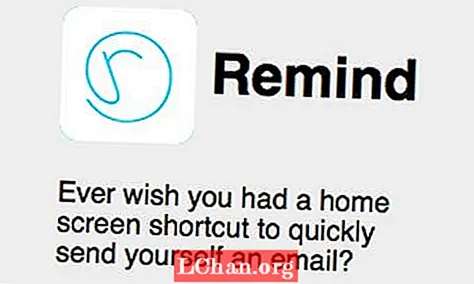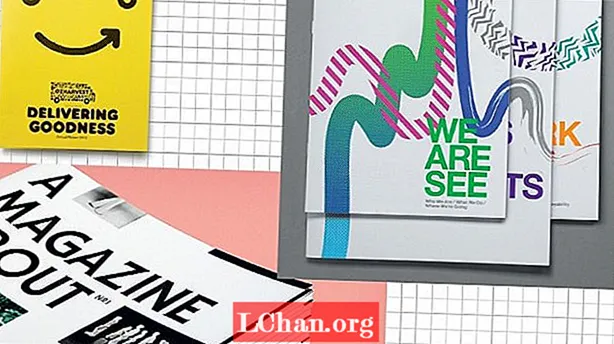コンテンツ
- オプション1:既知のExcel2010パスワードを変更する
- オープンパスワード/ワークブックパスワード:
- パスワードの変更:
- ワークブック構造のパスワード:
- ワークシートのパスワード:
- 読み取り専用モード:
- オプション2.忘れたExcel2010パスワードを変更する
- 方法1.VBAを介して忘れたExcel2010パスワードを変更する
- 方法2.オンラインWebサイトからExcel2010のパスワードを変更する
- 方法3.PassFab forExcelを介してExcel2010パスワードを変更する
パスワードは、保護されたExcelドキュメントの鍵です。したがって、パスワードは強力である必要があります。テクノロジーの革命に伴い、パスワードを簡単に解読できるさまざまなツールがあります。これが、Excel 2010ドキュメントのパスワードを最強にリセットして、だれも解読できないようにする理由です。そのもう1つの理由は、競合他社があなたのパスワードを知っていて、あなたが知りたいということかもしれません。 Excel2010のパスワードを変更する。必要な手順に従って、パスワードをリセットします。
オプション1:既知のExcel2010パスワードを変更する
Excel2010で使用できるパスワード保護にはさまざまな種類があります。それらは次のとおりです。
オープンパスワード/ワークブックパスワード:
オープンパスワード保護を使用すると、ユーザーはドキュメントを開くことが制限されます。ドキュメントを開くとポップアップします。顧客にドキュメントを配信するためのパスワードを削除したい場合は、Excelファイルのパスワードを変更する最も簡単な方法は次のとおりです。以下の手順に従ってください。
1.ドキュメントを開き、パスワードを入力してフルアクセスを取得します。
2.次に、[ファイル]> [情報]> [ドキュメントの保護]> [パスワードで暗号化]に移動します。古いパスワードで構成されるダイアログボックスが表示されます。

3.ダイアログボックスをクリアして、新しいパスワードを入力します。

4.新しいダイアログボックスでパスワードの確認を求められます。もう一度、パスワードを入力して[OK]をクリックします。
Excelファイルのパスワードを変更する必要があります。
パスワードの変更:
パスワード保護の変更は、ファイルデータを変更するためのユーザーを制限します。ドキュメントに変更を加えたい場合は、パスワードを入力する必要があります。このパスワードはオープンパスワード以外です。パスワードの変更を知らなくても、作成者がパスワードを有効にしている場合にのみ、読み取り専用モードでドキュメントを表示できます。これは「制限パスワードの編集」とも呼ばれます。このパスワードを削除するには、次の手順に従います。
1.Excelドキュメントを開きます。
2.次に、[ファイル]> [情報]> [ドキュメントの保護]> [編集の制限]に移動します。
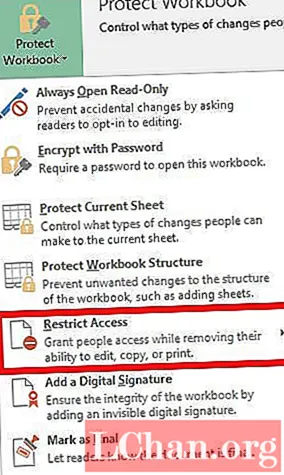
3. [編集の制限]ペインの下部にある[保護の停止]ボタンが表示されます。それを選択すると、制限がオフになります。
ワークブック構造のパスワード:
ワークブックの構造パスワード保護は、データではなく、ワークブックの構造のみを保護します。他のユーザーがワークシートを追加、移動、削除、非表示、名前変更できないようにする場合は、Excelブックの構造をパスワードで保護できます。ブック構造のパスワードを変更するには、最初にパスワードを削除して、次の手順に進む必要があります。
1.まず、構造で保護されたExcelドキュメントを開きます。
2.2。次に、[ファイル]> [情報]> [ドキュメントの保護]> [ワークブック構造の保護]に移動します。

3.ダイアログボックスに古いStructureパスワードを入力し、ドキュメントを保存します。

4.ここで、[ファイル]> [情報]> [ドキュメントの保護]> [ワークブック構造の保護]に再度移動します。
5.ダイアログボックスに新しいパスワードを入力し、[OK]をクリックします。
6.再度、パスワードの確認ダイアログボックスが表示され、パスワードを再入力して[OK]をクリックします。
パスワードは正常に変更されます。
ワークシートのパスワード:
ワークシートのパスワードのデータの変更、移動、または削除は制限されています。ワークシート保護を使用すると、シートの特定の部分のみを作成できます。このパスワードの変更は簡単ですが、最初に古いパスワードを削除する必要があります。以下の手順に従ってください。
1. Microsoft Excel2010で保護されたExcelドキュメントを開きます。
2.メニューバーから[レビュー]タブに移動します。

3. [レビュー]タブから[シートの保護を解除]オプションを選択します。シートを保護した後、「シートを保護する」オプションが「シートを保護しない」に変更されます。

4.パスワードボックスに古いパスワードを入力し、[OK]をクリックします。これにより、Excelファイルからシート保護が削除されます。

5.もう一度、[レビュー]タブに移動すると、[シートの保護]オプションが表示されます。 「シートの保護」オプションを選択します。
6.パスワードボックスに新しいパスワードを入力し、「OK」をクリックします。
7.もう一度、新しいパスワードを確認して、[OK]をクリックします。
ファイルは新しいパスワードで正常に保護されました。
読み取り専用モード:
読み取り専用モードは、ユーザーによるドキュメントの焼き戻しを制限します。読み取り専用ファイルは読み取り可能ですが、変更することはできません。ファイルは常に読み取り専用モードで開かれます。
1.Excelドキュメントを開きます。読み取り専用モードで開くか、読み取り専用モードで開くように求められます。
2.次に、[ファイル]> [情報]> [ドキュメントの保護]> [常に読み取り専用モードを開く]に移動します。このオプションを選択すると、読み取り専用制限が有効になっている場合はドキュメントから無効になり、ドキュメントから無効になっている場合は有効になります。
オプション2.忘れたExcel2010パスワードを変更する
方法1.VBAを介して忘れたExcel2010パスワードを変更する
別の方法 パスワードの変更Excel2010 VBAコードを使用しています。これは簡単な方法の1つですが、最初に古いパスワードを削除する必要があります。そのためには、最初に次の点に注意してください。
- このコードは、ブックのシートごとに個別に実行してください。
- Excelドキュメントのバージョンが2010より後の場合は、最初にドキュメントをExcel 97-2003ブック( *。xls)として保存し、マクロを実行してから、元のバージョンに保存し直します。
次に、次の手順に従います。
1. Excelファイルを開き、を押します Alt + F11 Microsoft Visual Basic forApplicationsを開きます。
2.選択します 挿入>モジュール ブック名を右クリックします。

3.次のコードをコピーして、右ペインのダイアログボックスに貼り付けます。
サブPasswordBreaker() Dim i As Integer、j As Integer、k As Integer エラー時に次を再開 i = 65から66の場合:j = 65から66の場合:k = 65から66の場合 ActiveSheet.Unprotect Chr(i)&Chr(j)&Chr(k)&_ ActiveSheet.ProtectContents = Falseの場合 サブを終了 End If 次へ:次へ:次へ:次へ:次へ:次へ |

4. [実行]ボタンをクリックします。

コードが解読されると通知されます。パスワードは同じではなく、AとBの組み合わせになります。 [OK]をクリックすると、Excelドキュメントは保護されません。
パスワード保護がオフになっているので、ドキュメントを開き、[ファイル]> [情報]> [ドキュメントの保護]に移動すると、前述のようにドキュメントを再暗号化できます。
方法2.オンラインWebサイトからExcel2010のパスワードを変更する
オンラインWebサイトを使用して、Excelファイルからパスワードを削除することもできます。見た目と同じくらい簡単です。パスワード削除機能を提供しているが、パスワードリセット機能を提供していないサイトは複数あります。これらすべてのオンライン復号化Webサイトには、共通の手順があります。
- まず、ExcelのロックされたファイルをWebサイトにアップロードします。
- 一部のサイトをアップロードした後、メールアドレスとメールを取得して復号化したファイルを取得し、一部のサイトは即座に復号化して支払い後にダウンロードできるようにします。
Excel2010のパスワードを解読する安全なサイトのいくつかは次のとおりです。
- https://excel.xartifex.com
- https://www.password-online.com/index.php
- http://www.password-find.com
Excel 2010ドキュメントから忘れたパスワードを削除した後、[ファイル]> [情報]> [ドキュメントの保護]に移動し、前述の手順で複数のオプションから任意の種類のパスワードを設定することで、ドキュメントを再保護できます。
方法3.PassFab forExcelを介してExcel2010パスワードを変更する
PassFab for Excelは、MicrosoftExcelファイルの紛失または忘れたパスワードを回復するための迅速かつ簡単なソリューションを提供するソフトウェアです。 MS Excel97-2016で作成されたExcelワークブックをサポートします。 Excelのパスワード回復に包まれた3つの強力な攻撃タイプがあります。
- ブルートフォース攻撃:パスワードの可能なすべての組み合わせをチェックします。パスワード回復エンジンは高度に最適化されているため、短いパスワードをすぐに回復できます。
- マスク攻撃によるブルートフォース: ユーザーから提供されたヒントをマスクとして使用し、そのヒントを使用してすべての組み合わせをチェックします。実際、そのヒントはあなたが覚えているパスワードの一部です。ブルートフォース攻撃と比較して、回復時間を効果的に短縮します。
- 辞書攻撃: デフォルトで統合辞書を使用してパスワードを検索します。独自の辞書を指定することもできます。
PassFab forExcelを使用するためのガイドは次のとおりです。
ステップ1。 PassFab for Excelを開くと、そのメインインターフェイスが表示されます。そのメインインターフェイスで、パスワードで保護されたドキュメントをインポートし、[追加]オプションをクリックします。

ステップ2。 ロックされたファイルが追加されると、ファイルの一般的な情報(サイズ、最終更新日、パスワード)が表示されます。次のステップでパスワードクラックの種類を選択する必要があります。

ステップ3。 攻撃の種類を確認し、「開始」をクリックしてパスワードを解読します。クラッキング時間は、パスワードの長さ、複雑さ、およびコンピューターの構成によって異なります。お使いのコンピューターがGPUをサポートしている場合は、[開始]をクリックする前に[GPUアクセラレーション]オプションを選択してください。

ステップ4。 パスワードが見つかると、ダイアログウィンドウが表示され、パスワードが表示されます。したがって、パスワードを使用してファイルのロックを解除できます。

上記のツールとテクニックを使用すると、Excel2010ドキュメントのパスワードをすぐに簡単にリセットできます。これらは、世界中で使用されている最も安全で簡単な方法でした。 パスワードのリセットExcel2010。古い暗号化された重要なレコードがあり、そのパスワードを紛失した場合は、それを取り出して上記の解決策の1つを適用し、独自のパスワードを設定してください。次に、すべてのExcel2010ドキュメントを取得します。